Дмитрий Бардиян - 500 типичных проблем и их решений при работе на ПК
- Название:500 типичных проблем и их решений при работе на ПК
- Автор:
- Жанр:
- Издательство:046ebc0b-b024-102a-94d5-07de47c81719
- Год:2009
- Город:Санкт-Петербург
- ISBN:978-5-388-00377-5
- Рейтинг:
- Избранное:Добавить в избранное
-
Отзывы:
-
Ваша оценка:
Дмитрий Бардиян - 500 типичных проблем и их решений при работе на ПК краткое содержание
Если вы регулярно работаете на компьютере, то у вас время от времени обязательно будут возникать различные проблемы. Причем проблемы эти, как правило, абсолютно разного уровня сложности – от неудачной установки кодеков при прослушивании музыки на компьютере до неполадок при создании локальной сети. Возникает вопрос: а как же их решать, ведь все о персональном компьютере и операционной системе знать попросту невозможно? Именно для этого и предназначена книга, которую вы сейчас держите в руках. В ней вы найдете 500 советов, решений различных проблем и ответов на всевозможные вопросы. С этой книгой все проблемы, возникающие перед вами при работе на ПК, будут решены!
500 типичных проблем и их решений при работе на ПК - читать онлайн бесплатно ознакомительный отрывок
Интервал:
Закладка:
Примечание
Ядро условно можно разделить на две составляющие: файл библиотеки аппаратных абстракций (Hardware Abstraction Layer, или сокращенно HAL) и файл исполнительной системы.
Используемые в данный момент компоненты ядра находятся в папке Windows/system32. Эти два файла всегда называются неизменно: ntoskrnl.exe и hal.dll. При смене ядра новые файлы берутся из пакета установки системы, копируются в Windows/system32 и переименовываются в стандартные ntoskrnl.exe и hal.dll (для многопроцессорных систем операция сложнее). В пакете же установки для каждого ядра названия файлов различны – именно туда и отправляйтесь, чтобы осуществить замену ядра вручную. Необходимые файлы находятся в папке i386, в архиве driver.cab. Руководствуясь табл. 9.6, скопируйте из архива соответствующий файл в папку Windows/system32, только переименуйте его сначала, например, в halnew.dll.
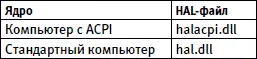
Отредактировав файл boot.ini (рис. 9.34), можно получить возможность выбирать при загрузке, какое ядро использовать операционной системе. Для этого создайте в данном файле копию строки вида multi(0)disk(0)rdisk(0)pa rtition(1)WINDOWS=”Microsoft Windows 2000 Professional”, а затем после параметра /fastdetect припишите /hal=halnew.dll, и не забудьте добавить к тексту в кавычках поясняющие комментарии.
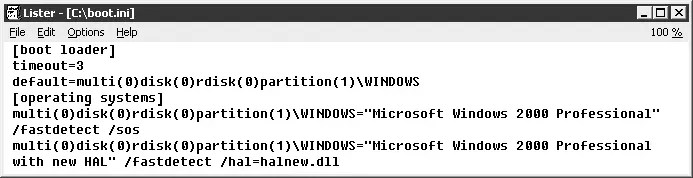
Рис. 9.34.Редактирование файла boot.ini
Пользуясь такой методикой, можно безопасно манипулировать ядрами системы, выбирая наиболее подходящее.
Указать Windows использовать ядро Standard PC with C-Step i486можно только при установке системы. Для этого во время тестирования конфигурации, когда установщик предлагает нажать клавишу F6для загрузки SCSI или RAID драйвера стороннего производителя, нажмите клавишу F5(логику здесь не ищите). Появится перечень доступных ядер, среди которых будет и Standard PC with C-Step i486. Дальнейший процесс установки аналогичен стандартному.
Внимание!
Отказываясь от ядра с поддержкой ACPI, вы тем самым обрекаете себя на самостоятельное выключение компьютера. Машина будет отключаться только после нажатия кнопки питания.
При запуске программы появляется сообщение Инструкция по адресу 0х77ddb1d1 обратилась к памяти по адресу 0x0080002c. Память не может быть read. Что это такое и как с этим бороться?
Предположений о причинах возникновения данной проблемы много, часто в качестве ее причины указывают бракованную оперативную память и «разогнанный» процессор или рекомендуют удалить или, наоборот, установить Service Pack 2 для Windows XP.
Я же всегда был склонен подозревать функцию Предотвращения выполнения данных(DEP). Для знакомства с ней откройте Панель управления→ Система(либо нажмите сочетание клавиш Windows+Pause Break), в открывшемся окне Свойства системыперейдите на вкладку Дополнительнои здесь в области настроек Быстродействиенажмите кнопку Параметры. В открывшемся окне перейдите на вкладку Предотвращение выполнения данных.
Как подсказал всезнающий Интернет, существует четыре режима работы функции DEP, выбрать одну из которых можно посредством файла boot.ini:
• OptIn – в этой конфигурации под действие функции DEP подпадают только основные системные программы и службы;
• OptOut – при такой конфигурации под действие функции DEP подпадают все процессы и приложения, кроме тех, которые вручную добавлены пользователем в список исключений;
• AlwaysOn – в этом режиме функция DEP включена всегда для системы в целом, всех процессов и приложений;
• AlwaysOff – при таком режиме функция DEP полностью отключена.
С помощью компонента Панели управления Системаможно выбрать лишь один из двух режимов. Для получения большей функциональности найдите на диске С:скрытый файл boot.ini, снимите в свойствах этого файла флажок Только чтение, откройте его в Блокнотеи в конец строки WINDOWS=”Microsoft Windows XP Professional” /fastdetect добавьте /NoExecute= AlwaysOff для полного отключения DEP.
Примечание
С помощью командной строки можно проверить текущие параметры DEP. Чтобы определить, доступна ли аппаратная функция DEP, введите команду wmic OS Get DataExecutionPrevention_Available.
Если в результате будет получено значение TRUE, значит, аппаратная функция DEP включена. Чтобы определить текущий режим работы DEP, выполните в консоли команду wmic OS Get DataExecutionPrevention_SupportPolicy.
В результате выполнения команды будет возвращено некоторое числовое значение (см. выше): 0 соответствует режиму AlwaysOff, 1 – AlwaysOn, 2 – OptIn, 3 – OptOut.
Не следует торопиться и отключать данную функцию – сначала узнайте о DEP больше по адресу support.microsoft.com/kb/875352.
Можно ли отказаться от Проводника? Мне удобнее работать с Total Commander, но Проводник все равно постоянно «висит» в памяти
Если вы не нуждаетесь в услугах Проводника, чтобы путешествовать по папкам своего компьютера, то, может быть, есть смысл отказаться от него вовсе, чтобы громоздкое приложение не «висело» напрасно в памяти и не отнимало системные ресурсы.
Как показывает опыт, Проводникиспользуют в основном начинающие пользователи, которые испытывают страх перед альтернативными файловыми менеджерами (например, Total Commander). Когда же страх проходит и на Рабочем столепоявляется ярлык в виде синей дискеты c надписью Total Commander, Проводникначинает запускаться все реже, а значок Мой компьютербез дела «пылится» на Рабочем столе. Это говорит о том, что пришло время попробовать…
Без Проводникасистема выглядит непривычно и становится чуть менее удобной, но и работает чуть быстрее и стабильнее. У этой процедуры достоинств столько же, сколько и недостатков, поэтому каждый выбирает самостоятельно, что ему по душе. В свою очередь замечу, что отказ от Проводникаоправдан в первую очередь для обладателей слабых компьютеров, которые стремятся пользоваться Windows XP.
Прежде чем произвести замену, нужно определиться – на что, собственно, производится замена. Вариантов может быть много, но рассмотрены будут два концептуальных.
Популярный файловый менеджер Total Commander ( www.ghisler.com) с удовольствием станет исполнять обязанности Проводника, если в реестре по адресу HKEY_LOCAL_MACHINE\SOFTWARE\Microsoft\Windows NT\CurrentVersion\Winlogon в значении строкового параметра Shell вместо Explorer.exe указать полный путь к файлу totalcmd.exe, например c:\program files\totalcmd\totalcmd.exe. Затем следует перезагрузиться или завершить текущий сеанс и снова войти в систему (это быстрее). Перед вами откроется окно Total Commander, и вы сможете по-прежнему запускать программы, сворачивать приложения, открывать файлы, пользоваться Интернетом… в общем, полноценно работать (рис. 9.35), но уже без Панели задач.
Читать дальшеИнтервал:
Закладка:










